こんにちはTac^^です。
fetch as googleでエラーが出てきてしまった時の対処法
fetch as googleでエラーが出てきてしまった時の対処法
待つ以外にも対処法があります。
fetch as googleでエラーがでたら基本的には待つということが最も良い対処法と言われています。
上の画像では2015/08/25 8:16の送信で一時的にアクセスできませんとでています。
このような時は基本的に24時間待つというのが他の方たちの意見です。
そのほかの方法
その1 robots.txtがブロックしている
robots.txtは、googleのクローラーにクロールしない部分を示す時に使います。例えば、wordpressの管理画面などはインデックスされるとまずいですよね?そんな時には/wp-admin/をアクセスしないようにします。webledgeのrobots.txtでは以下のようになっています。ちなみに、robots.txtはサーバーの直下に入れます。いわゆるドメインルートという場所です。
その2 wordpressがインデックスされないようになっている
この場合はもっと初歩的です。worpdressの管理画面の左サイドバーの「設定」から「表示設定」を開きます。
以下の画像と同じ画面で検索エンジンがサイトをインデックスしないようにするというボタンにチェックがはいっていませんでしょうか。
ここにチェックが入っている場合はチェックをかならず外すようにしてください。
その3 パーマリンクが正常ではない
wordpressの場合はパーマリンクが邪魔をしている場合があります。
サーバー側が禁止しているパーマリンクを使ってしまっていたり、なにかパーマリンクでエラーが出てしまっている場合があります。
エラーが出ているURLのパーマリンクを変更してみたらなおる可能性もあります。
まとめ
Google Search Consoleというのは今のブログ運営には必要不可欠なものとなりつつあります。
今回の場合もfetch as googleのエラーに気がつかなかったらインデックスでエラーが起きて検索順位なども大きく下落してしまいます。
そんな状態を防ぐためにも、しっかりと対処法を覚えておきましょう。
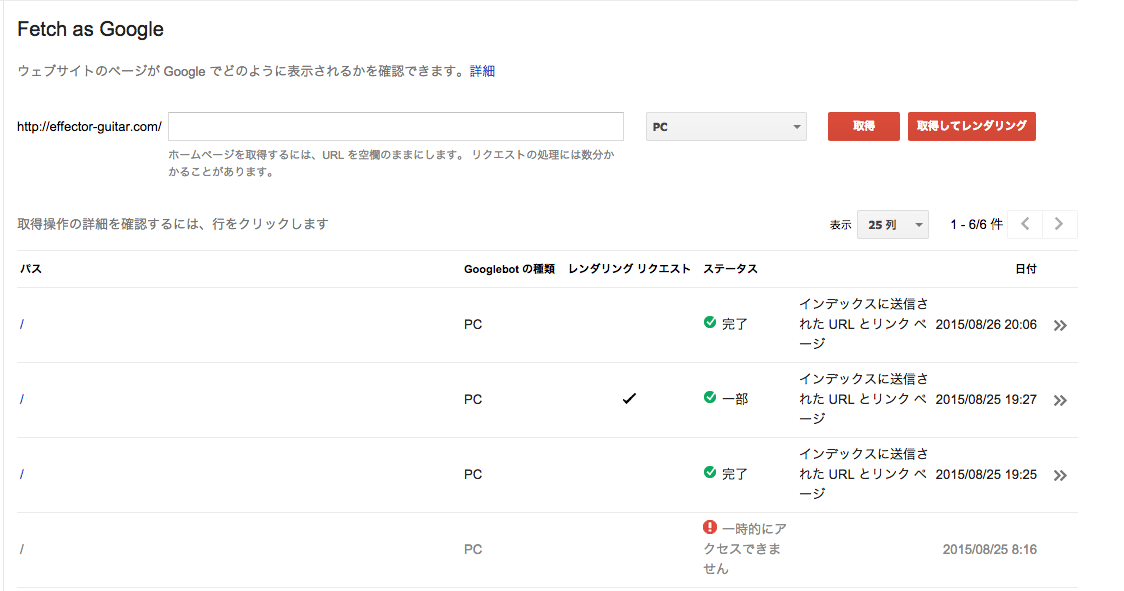

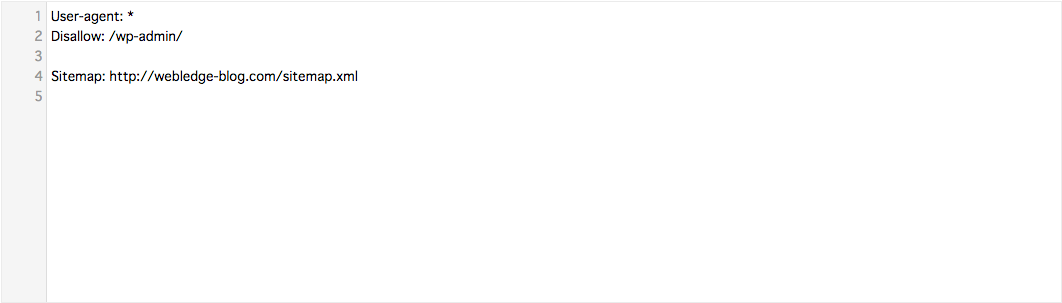
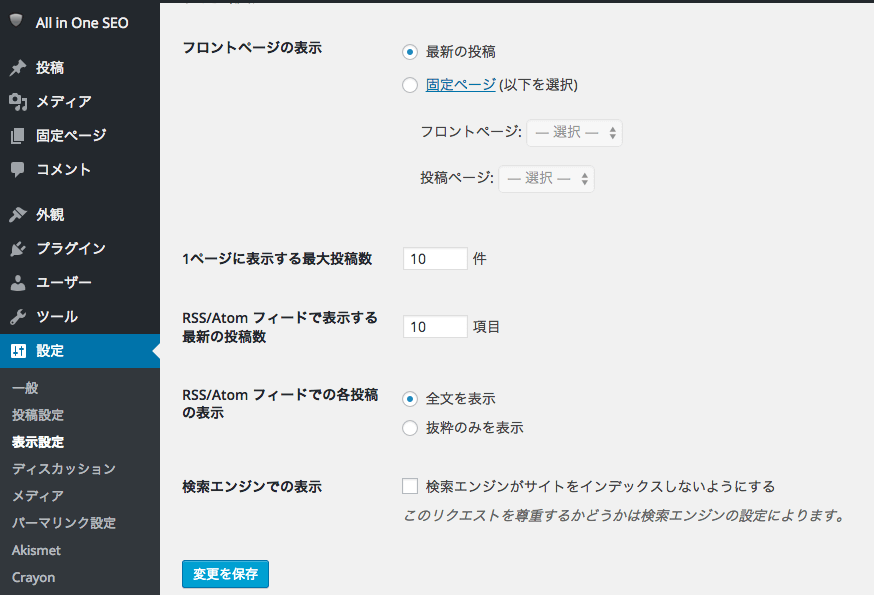
コメント